当我们打开笔记本电脑时,如果出现黑屏现象,就意味着我们无法正常进入系统界面。这个问题可能会给用户带来很大的困扰,因为无法使用电脑会影响工作和生活。本文将详细介绍笔记本电脑开机后黑屏的各种可能原因,并提供相应的解决方案,帮助读者尽快解决这一问题。
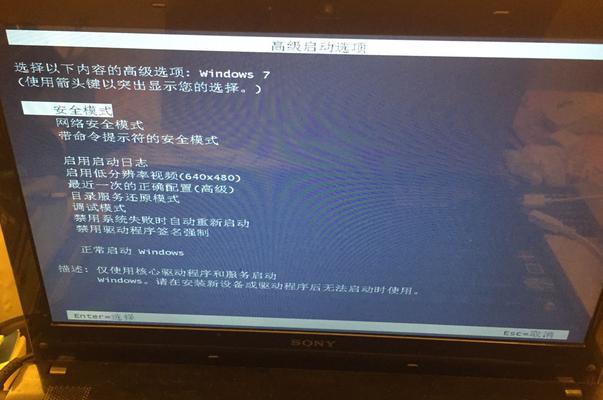
硬件故障导致的黑屏
1.主板故障:主板上的某个芯片或电路损坏,导致无法正常启动。解决方法是更换主板或找专业人员修理。
2.显卡故障:显卡出现问题,导致显示信号无法传输到显示屏上。可以尝试重新插拔显卡或更换显卡驱动程序来解决。
3.内存故障:内存条接触不良或故障,导致电脑无法正常启动。可以尝试重新插拔内存条或更换新的内存条。
软件问题引起的黑屏
4.操作系统故障:系统文件损坏或丢失,导致系统无法正常加载。可以尝试使用Windows恢复模式修复系统文件或重装操作系统来解决。
5.显卡驱动问题:显卡驱动程序与操作系统不兼容或版本过旧,导致黑屏。可以更新显卡驱动程序或回滚到较旧的版本来解决。
6.第三方软件冲突:某些安装的第三方软件与系统或其他软件产生冲突,导致黑屏。可以尝试在安全模式下卸载冲突软件或使用系统还原功能恢复到之前的状态。
外设相关问题引发的黑屏
7.外接显示器问题:如果连接了外接显示器,可能是因为显示器本身出现故障导致黑屏。可以尝试重新连接或更换外接显示器。
8.鼠标或键盘问题:如果外接了有问题的鼠标或键盘,可能会导致电脑无法正常启动。可以尝试断开外接设备或更换新的设备。
其他原因导致的黑屏
9.电源问题:电脑电池电量不足或电源供应出现故障,导致黑屏。可以尝试连接电源适配器或更换新的电池。
10.硬件连接问题:如硬盘、显卡、内存条等硬件连接不良或松动,也可能引起黑屏。可以检查并重新插拔相应硬件来解决问题。
笔记本电脑开机后出现黑屏问题可能是由硬件故障、软件问题、外设问题或其他原因引起的。通过检查和排除故障可能的原因,我们可以采取相应的解决方案来解决黑屏问题。如果遇到无法解决的情况,建议寻求专业人员的帮助,以确保能够尽快恢复正常使用电脑。
笔记本电脑开机后黑屏问题解决方法
笔记本电脑已经成为现代人生活和工作中不可或缺的工具之一,但有时在开机后会出现黑屏问题,给用户带来诸多困扰。本文将针对笔记本电脑开机后黑屏问题,提供一些解决方法和有效措施,帮助用户快速排除故障,正常使用电脑。
1.确认电源是否正常连接:检查电源适配器和电源线是否连接牢固,并确保插座正常通电,避免因电源不稳定引起黑屏问题。
2.检查显示器亮度调节:尝试按下功能键+F7或F8调整显示器亮度,确保亮度不是过低导致的黑屏。
3.外接显示器设置问题:如果使用了外接显示器,请确认连接是否良好,并检查显示设置中是否选择了正确的显示模式。
4.关闭所有外设设备:暂时断开与笔记本电脑连接的所有外设,如鼠标、键盘、USB设备等,然后重新启动电脑,看是否能够解决黑屏问题。
5.清理内存条和内部灰尘:将笔记本电脑关机,拆开电池,清理内存条和内部灰尘,然后重新安装内存条和电池后开机测试。
6.检查硬盘连接:打开笔记本电脑的底盖,检查硬盘连接是否稳固,如果松动则重新连接,然后重启电脑。
7.恢复系统默认设置:进入BIOS界面,将系统设置恢复到出厂默认设置,保存后重启电脑,看是否能够解决黑屏问题。
8.更新显卡驱动程序:下载并安装最新的显卡驱动程序,更新后重新启动电脑,看是否能够解决黑屏问题。
9.检查操作系统问题:使用安全模式启动电脑,如果可以进入安全模式,则可能是操作系统问题引起的黑屏,可通过修复或重装操作系统解决。
10.检查病毒感染:运行杀毒软件进行全盘扫描,排除病毒感染导致的黑屏问题。
11.重置电源管理选项:按下Windows键+X,选择“电源选项”,在打开的窗口中选择“更改计划设置”,然后点击“恢复默认设置”按钮,最后重启电脑。
12.进行系统恢复:使用系统恢复功能将电脑还原到之前正常工作的时间点,解决可能由于软件或系统错误引起的黑屏问题。
13.进行硬件故障诊断:使用硬件故障诊断工具对笔记本电脑进行全面检测,查找可能导致黑屏的硬件故障。
14.寻求专业维修帮助:如果经过多次尝试仍无法解决黑屏问题,建议寻求专业维修师傅的帮助,避免误操作导致更大的损害。
15.注意预防措施:日常使用笔记本电脑时,注意维持良好的散热环境,定期清理内部灰尘,及时更新系统和驱动程序,以减少出现黑屏问题的可能性。
笔记本电脑开机后出现黑屏问题可能由多种原因引起,可以根据实际情况逐步排除。从简单的检查电源和显示器设置,到复杂的系统恢复和硬件故障诊断,通过逐步尝试各种解决方法,用户可以很可能找到解决黑屏问题的有效措施。同时,注意维持良好的日常使用习惯和进行适当的预防措施也能减少黑屏问题的发生频率。
标签: #笔记本电脑









